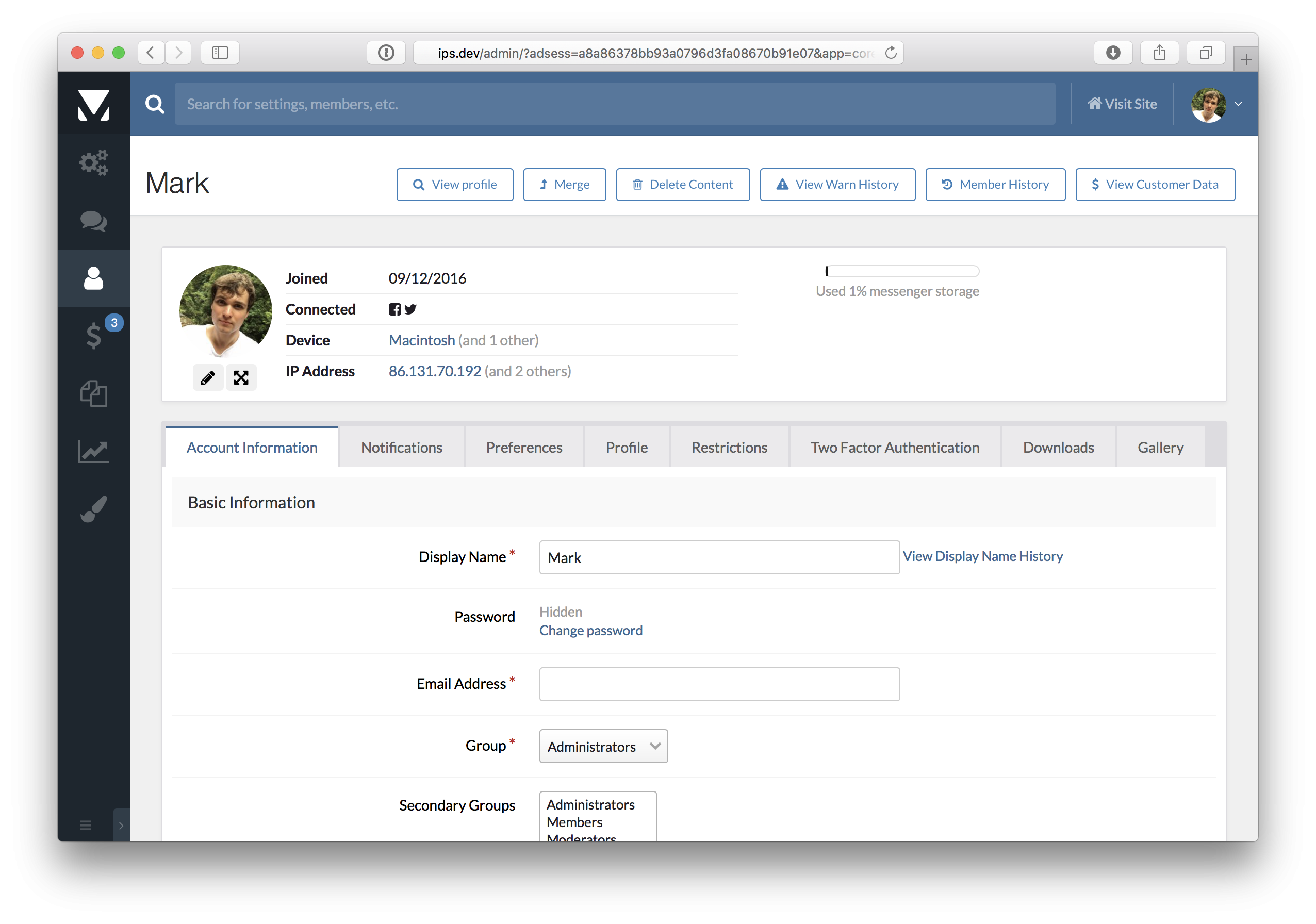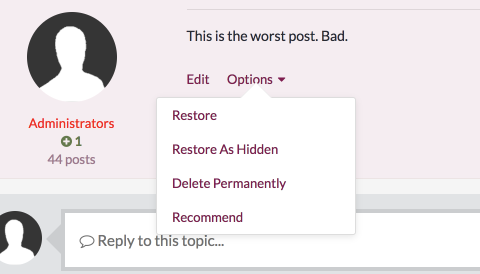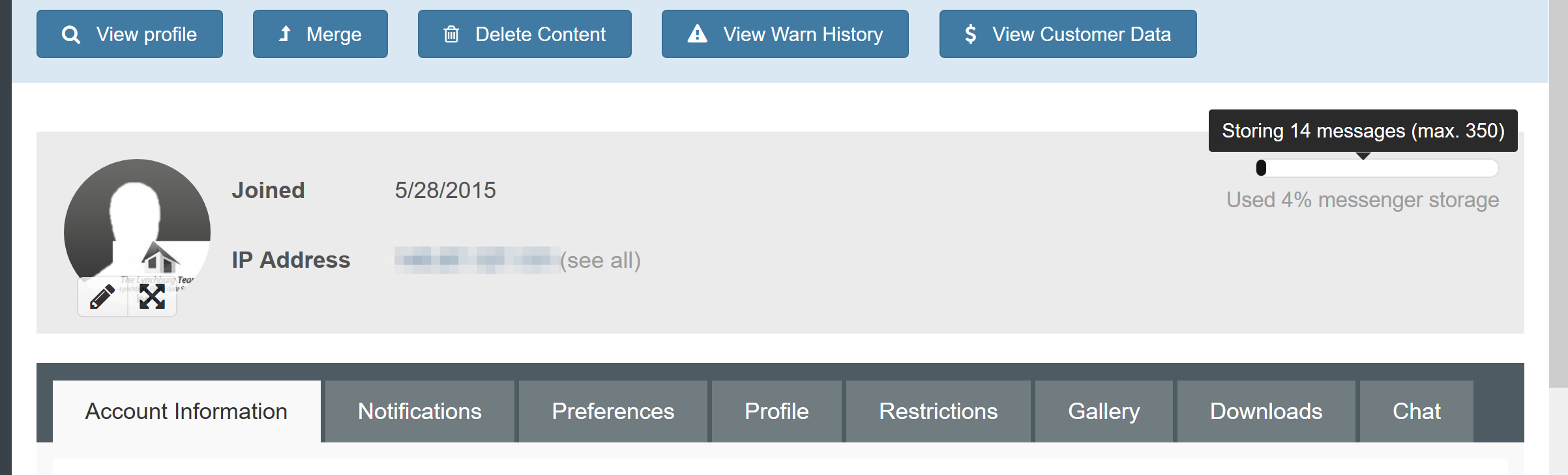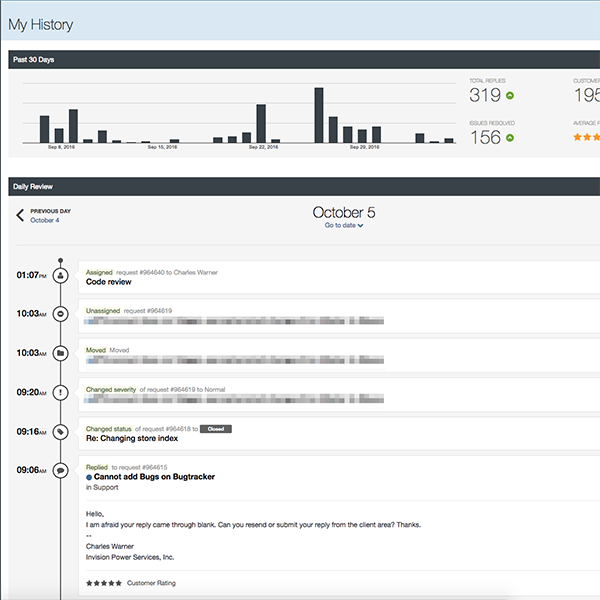Поиск сообщества
Показаны результаты для тегов 'ips4'.
Найдено: 19 результатов
-
В Invision Community 4.2 добавлена возможность детально отслеживать авторизацию пользователей, а также используемые пользователями IP-адреса и устройства. Уведомление авторизации с нового устройства Если активирована соответствующая настройка, пользователи будут получать уведомления на почту при авторизации с нового устройства, с которого до этого ещё не производилась авторизация в систему: При первой авторизации пользователя, устанавливается специальный ключ для распознания браузера при следующих авторизациях. Таким образом при авторизации пользователя с нового IP-адреса никаких уведомлений отправляться не будет, чтобы не раздражать пользователя регулярными письмами. Уведомление будет приходить лишь тогда, когда кто-то авторизуется в учётную запись с нового физического устройства или веб браузера. Управление устройствами в настройках профиля Если включена соответствующая настройка, на странице настроек профиля появится дополнительная страница со списком всех устройств, используемых пользователем за последние 90 дней. Пользователи могут видеть устройство, веб браузер, физическое местоположение (полученное с помощью инструмента GeoIP) и, если доступно, как произведена авторизация (например, если авторизация была произведена с помощью социальной сети Facebook или Вконтакте, эта информация будет также отображена). Если пользователь установит чекбокс "Запомнить меня" при авторизации, он сможет изменить это в этой области настроек (встречается например, если вы машинально установили данный чекбокс на чужом компьютере). Если пользователь увидит что-то подозрительное, например браузер, с которого он не производил авторизацию, он сможет пройти определённые шаги, чтобы обезопасить свою учётную запись. Новая настройка двухфакторной аутентификации Авторизация на сайте подразумевает использование дополнительной защиты - двухфакторной аутентификации. В Invision Community 4.2 двухфакторная аутентификация была разделена на две настройки: Авторизация на сайт с нового устройства. Авторизация на сайт с известного устройства. Управление устройствами в настройках админцентре В админцентре, администраторы могут просмотреть все устройства и IP-адреса, которые использовал пользователь. Они также могут отключить автоматическую авторизацию в систему для любого из устройств. Система также может определить, использует ли другой пользователь то же самое устройство и покажет это в списке устройств.
-
Буквально вчера разработчики сообщите о релизе новой версии Invision Community - 4.1.19. Мы публикуем русификацию для данного продукта, включая все официальные приложения. Обратите внимание: если вы обнаружили ошибку или неточность в переводе, сообщите об этом в баг-трекер языка - https://invisionbyte.ru/bugs/ips4_russian_lang/. Скачать Русский язык для Invision Community 4.1.19
-
Многие администраторы встречались с тем, что после удаления какого-либо контента возникала ситуация, когда этот контент хотелось бы восстановить. Вы удаляете контент точно так же, как и обычно, отличие лишь в том, что удалённый контент появится в панели модератора, откуда вы сможете его восстановить. Всё, что вам нужно сделать, это кликнуть на удалённый контент и вы будете перемещены к элементу, где он находился до удаления. Это облегчит понимание того, почему контент был удалён и вообще стоит ли его восстанавливать. Отложенное удаление это однозначно полезная и нужная функция, которая позволит вашему сообществу оставаться целостным.
-
Сегодня стала доступна Invision Community 4.1.19. Данный релиз включает в себя исправление найденных ошибок и улучшение производительности, а также некоторые небольшие нововведения. Возможность пользователями закрывать и открывать собственный контент Разработчики добавили новый параметр в настройках групп, позволяющий пользователям группы открывать и закрывать собственный контент. Параметр по умолчанию отключён. Отображение лимита ящика личных сообщений Чтобы помочь диагностировать проблему пользователей в получении личных сообщений, вы можете увидеть персональный лимит личных сообщений пользователя в админцентре. Настройка стандартного вида лент активности При создании новой ленты активности, вы можете указать какой вид отображения будет использован для вашей ленты по умолчанию - расширенный или упрощённый. Это особенно полезно для лент, которыми вы хотите поделиться с другими пользователями. Другие ключевые изменения: Улучшение производительности и скорости. Новая настройка модератора, ограничивающая игнорирование пользователями модераторов. Новая настройка в группе, скрывающая группу в фильтрах в поиске. При перемещении контента, модераторы могут указать куда переместиться после выполнения данного действия. Отправляется e-mail сообщение при блокировке учётной записи за большое количество неверных попыток авторизации.
-
ЮKassa (ранее Яндекс.Касса) это сервис для приёма онлайн платежей в вашем магазине. Для приёма платежей и продажи файлов с помощью ЮKassa, необходимо произвести следующие настройки: Установка приложения Скачайте файл YooKassa Payment Gateway и установите это приложение по инструкции. Регистрация магазина Для приёма платежей необходимо зарегистрироваться на сайте https://yookassa.ru/ и создать новый магазин. В настройках магазина (или при его создании) необходимо указать Способ подключения к ЮKassa - Протокол API, другие способы работать не будут. Далее перейдите в настройки Интеграция > HTTP-уведомления > URL для уведомлений: https://site.ru/?app=yookassa&module=system&controller=callback¬ify=1 * Замените site.ru на адрес своего сайта. Настройка оплаты Перейдите в админцентр > Магазин > Платежи > Настройки > Способы оплаты > + Создать. Выберите YooKassa и нажмите Сохранить. На втором шаге укажите Shop ID и ключ API, которые можно найти на странице настроек вашего магазина в ЮKassa. Сохраните настройки, интеграция завершена!
-

Какую ОС сервера выбрать для IPS4
Константин опубликовал запись в блоге в Блог начинающего сисадмина или идеальный сервер для IPS4
Дам ответ.. любую. Да, да, именно так. Я серьёзно. Вообще продукты компании Invision Power Services славятся своей прожорливостью. По этому серверы на Windows сразу отпадают. Если вы хотите построить максимально стабильную систему, её нужно строить однозначно на CentOS (абсолютно идентичный Red Hat, только бесплатный). Так же я бы выбрал Debian и Ubuntu. Расскажите ваш опыт, господа, какую ОС вы предпочитаете? RedHat — серверный дистрибутив от одноименной компании, имеющий прекрасную коммерческую поддержку. Кроме собственно дистрибутива, RedHat выпускает дополнительные продукты облегчающие администрирование ИТ-инфраструктуры крупного предприятия. Поддерживается архитектура x86, но также имеет версии для платформ IBM Power и IBM System Z. CentOS — общедоступная бесплатная сборка на базе исходников пакетной базы RedHat. Функционально соответствует RedHat, минус поддержка производителя. Существует только x86-версия. Fedora — бесплатный дистрибутив-полигон на котором RedHat обкатывает новейшие программные решения, которые затем будут включены в RedHat. Отличается громадным репозиторием пакетов, где есть практически все и это все самое новое. Вполне пригоден для использования на десктопе. SUSE — коммерческий дистрибутив от компании Novell. Вполне достойный конкурент RedHat в качестве корпоративной ОС в т.ч. на альтернативных x86 платформах. Также обладает коммерческой поддержкой. OpenSUSE — то же самое для SUSE что Fedora для RedHat. Очень достойный открытый дистрибутив для десктопов и серверов. Debian — старый и уважаемый серверный дистрибутив с отличной репутацией. Широко используется как серверная платформа под различные интернет-сервисы. Основное достоинство системы — стабильность, реализованная за счет тщательного подхода к тестированию. Впрочем есть еще нестабильная ветвь дистрибутива, но она больше для разработчиков. Дистрибутив включает возможно не самые новые, зато хорошо проверенные версии ПО. Достоинство дистрибутива имеет обратную сторону, т. к. дистрибутив не слишком часто обновляется, самых свежих технологических новинок вы там не найдете. Ubuntu — сравнительно новый, но бурно развивающийся дистрибутив для десктопов и серверов. Основан на Debian, но имеет свежую и активно обновляемую пакетную базу. Существуют 2 основные версии — самая свежая и версия с долгосрочной поддержкой (LTS) (5 лет). Возможна коммерческая поддержка, которую осуществляет компания Canonical. Кроме коммерческой поддержки имеет очень большое и дружественное сообщество пользователей и хорошую документацию. Дополнительно к основной версии, поддерживаются несколько версий для различных графических окружений (xubuntu, lubuntu).- 1 комментарий
-
- 1
-

-
- операционная система
- ос
-
(и ещё 1 )
C тегом:
-
Многие спрашивали как запретить пользователям переходить с видеоролика, вставленного в редактор IPS4, на сайт youtube, по всей видимости чтобы совсем "далёкие" от компьютера пользователи не смогли перейти на сайт ютуба и просматривать (поведенческие факторы наше всё) или скопировать ссылку на видео. Это мож .cPost_contentWrap .ipsEmbeddedVideo:before { position: absolute; top: 0px; background: transparent; height: 42px; z-index: 2; content: ''; width: 100%; } .cPost_contentWrap .ipsEmbeddedVideo:after { position: absolute; bottom: 0px; background: transparent; height: 35px; z-index: 2; content: ''; width: 102px; right: 0; }
-
Хотя процесс конвертирования сам по себе может занять некоторое продолжительное время на крупных сайтах, сам процесс довольно прост. В нашем примере ниже мы произведём конвертирование информации с XenForo 1.5.x в Invision Community 4. Сам процесс очень похож для конвертировании любого другого программного обеспечения. Если вы ещё не читали инструкции Установка конвертера и Перед началом конвертирования в IPS4, рекомендуем вам сделать это прямо сейчас. Их прочтение поможет вам сэкономить много времени. Для начала нового конвертирования, посетите страницу в вашем админцентре Система > Conversions > Start New Conversion. Важно знать перед началом, что вы процесс конвертирования проходит поэтапно. Таким образом, первым шагом будет выбор единственного пункта из выпадающего меню - "System and member information". После этого нажмите на кнопку "Select Source Software". Выбор данных для конвертирования Затем вам будет предложено выбрать программное обеспечение, с которого вы хотите конвертировать информацию. Пожалуйста, выберите необходимое ПО из выпадающего списка и нажмите кнопку "Enter Database Details". Выбираем программное обеспечение На следующей странице вам будет предложено указать детали для подключения к базе данных. Данные необходимо ввести от базы данных источника (с которой вы хотите конвертировать информацию. Вам будет дана подсказка на этой странице сверху экрана). Указание данных для подключения к базе данных После того, как вы ввели детали для подключения к базе данных, вы будете перемещены на страницу конвертирования данных. Вы должны следовать порядку, который показан на изображении. А именно: Конвертировать ваши старые настройки в эквивалентные настройки Invision Community. Запустить каждый шаг конвертирования. Либо закончить конвертирование, либо начать новое. Обратите внимание, как вы можете увидеть, некоторые элементы имеют неактивную кнопку со значением "Cannot convert Yet". Это не является ошибкой или проблемой программного обеспечения. В данном случае имеется ввиду, что вы сперва должны запустить конвертирование информации с активной кнопкой. Нажмите кнопку "Begin Conversion" у каждого активного пункта. Пошаговое конвертирование данных При клике на ссылку в самом верху, чтобы конвертировать некоторые настройки, вам будет предложено выбрать настройки, которые вы хотите перенести в IPS. В нашем случае мы можем конвертировать название нашего сайта. Перенос настроек В процессе конвертирования, вам может быть предложено указать дополнительную информацию, чтобы продолжить процесс. Например, мы начали конвертировать смайлы и были перемещены на страницу, где нам предложено указать полный путь до директории смайлов. Как правило будет дана подсказка о том, где найти необходимую информацию, если система сможет сделать это. Вы также сможете объединить смайлы со стандартным набором смайлов IPS. Дополнительная информация при конвертировании При конвертировании других данных в списке вы сможете связать поля из вашей старой базы данных с полями в IPS. На изображении ниже вы увидите пример такого 'связывания' полей профиля. Если вы выберите "Нет", будет создан новый элемент с тем же названием. Таким образом, если у вас есть поле профиля, которому вы не можете ничего сопоставить, будет создано новое поле профиля с таким же названием. Перенос полей профиля После завершения вы должны нажать на кнопку "Finish" снизу списка. Либо вы можете воспользоваться другой кнопкой, как показано на изображении ниже. Это перестроит данные, счётчики, кэш и многие другие параметры, необходимые для нормального функционирования системы с новыми данными. Завершение процесса конвертирования Имейте ввиду, что мы сконвертировали только системные данные и пользователей. Таким образом, вам нужно конвертировать другие данные - форумы, сообщения, данные галереи и многое другое. Для этого вам нужно создать новые конвертирования этих данных с помощью той же кнопки "Start New Conversion". После первого конвертирования у вас появятся дополнительные доступные пункты в выпадающем меню, как показано на изображении ниже. Выберите необходимые данные для нового процесса конвертирования данных. Вы можете конвертировать сразу несколько групп данных в Invision Community. Так, если у вас есть 2 XenForo, вы можете импортировать их оба в IPS, если хотите. Указание других данных На странице указания данные для подключения к базе данных, вы сможете выбрать родительское конвертирование. Поскольку мы продолжаем наше предыдущее конвертирование, мы должны выбрать его из выпадающего списка, чтобы на этот раз добавить форумы, темы, сообщения. Если данные от базы данных не отличаются, вы можете не указывать их. Прдолжение конвертирования Вы должны продолжать конвертировать данные, которые хотите перенести в ваш Invision Community.
-
Перед тем, как вы начнёте конвертирование, есть несколько важных пунктов, которые вам нужно знать. Это важная информация, поэтому не пренебрегайте ознакомлением с ней, иначе могут возникнуть непредвиденные обстоятельства. У вас есть доступ к старому сайту? - это может быть очевидным, но вы должны убедиться, что ваш старый сайт находится на том же сервере, на котором установлен Invision Community. Всё ли работает? перед началом, если вы переместили ваш старый сайт на новый сервер для конвертирования, убедитесь в том, что всё работает корректно. Убедитесь в правильности путей сайта и вообще в целом, как будто вы хотите продолжить пользоваться этим сайтом. Этот важный шаг поможет вам сэкономить время, гарантируя, что вы не начнёте процесс конвертации снова из-за ошибок. Очистите свой сайт. Перед началом конвертирования, очистите свой старый сайт. Убедитесь, что вы не имеете данных, которые будут конвертированы, но которые вы хотели бы удалить. Чем меньше данных у вас есть для конвертирования, тем быстрее пройдёт этот процесс. Нет смысла конвертировать ненужные вам данные. Подготовьте необходимые данные. Убедитесь, что у вас пути старого сайта и учётные данные от базы данных. Вам понадобится эта информация в процессе конвертирования. Всё ли доступно? Убедитесь, что ваши файлы и база данных доступны из расположения Invision Community. Проверьте разрешения, чтобы гарантировать доступ к этим данным. Настройки групп, профилей и т.д. В процессе конвертирования вам будет предложено связать ваши текущие группы пользователей, поля профилей и т.д. с подобными в Invision Community, таким образом имейте это ввиду и держите эту информацию на готове. Измените настройки. Некоторые данные, например изображения, будут импортированы с учётом настроек программного обеспечения IPS. Вы должны изменить параметры, которые вам необходимы, ещё до импорта данных.
-
Сегодня, когда предъявляются большие требования к скорости загрузки сайтов, может быть полезным добавить некоторые службы кэширования, как только ваш сайт начинает увеличиваться в размерах. В IPS 4 предоставлена возможность использовать различные методы кэширования, которые доступны на вашем сервере. В настоящее время доступны следующие методы кэширования: APC Memcached Redis Wincache XCache Вы можете выбрать любой из них, которые доступны конфигурацией вашего сервера, посетив страницу админцентра Система > Настройки > Дополнительно > Хранение данных. .На этой странице вы сможете выбрать доступные методы кэширования, при условии, что метод доступен на вашем сервере. Выбор метода кэширования в Invision Community 4 После того, как вы выбрали метод кэширования, и заполнили все необходимые данные для работы выбранного метода, вам будет предложено скачать новый файл .htaccess file, который необходимо загрузить в директорию, где установлен ваш Invision Community 4. Как вы можете заметить, на скриншоте внизу страницы, вы можете указать продолжительность хранения кэш-файлов для гостей.
-
Если вы хотите использовать SSL протокол только для форм авторизации на, после установки SSL сертификата на ваш хостинг, то посетите ваш админцентр и включите настройку "Использовать https для авторизации и админцентра?" на странице Система > Настройки > Методы авторизации (кнопка Настройки авторизации). Настройки https авторизации в IPS4 Если вы хотите полностью перейти на защищённый протокол https, вам нужно изменить файл conf_global.php, расположенный в корневой директории вашего сайта, и изменить http на https в строке URL адреса. Изменить протокол строки $INFO['board_url'] = 'http://site.ru'; На $INFO['board_url'] = 'https://site.ru'; Затем зайдите в админцентр на страницу Система > Поддержка > Поддержка, переключите флажок на "Что-то работает неправильно" и нажмите кнопку Продолжить. Таким образом вы очистите кэш и протокол всех ссылок автоматически будет изменён на https. Раздел поддержки в Invision Community 4 Пожалуйста, имейте ввиду, что все рекламные объявления или код, добавленный на ваш сайт, должны линковаться через HTTPS, иначе сертификат будет отображать ошибку вашим пользователям.
-
Здесь вы можете ознакомиться с инструкцией, рассказывающей о способе получения продукта после покупки его на сайте разработчика. Первое, что вам нужно сделать, этой войти в свою клиентскую область, для этого посетите главный сайт разработчика - https://invisionpower.com/ Теперь вам нужно авторизоваться на сайте Авторизация на сайте разработчика После авторизации вы увидите ссылку на клиентскую область справа сверху. Нажав её, вы будете перемещены к область клиента, где сможете скачать программное обеспечение, получить поддержку путём создания тикета, изменить личную информацию и многое другое. Ссылка на клиент-центр Для загрузки программного обеспечения необходимо перейти на вкладку "Manage purchases". Управление покупками в клиент-центре Здесь вы увидите список всего программного обеспечения, на которое у вас имеется лицензия. Вам необходимо выбрать лицензию, для которой хотите загрузить ПО. Лицензия на Invision Community 4 Теперь вы можете увидеть большую кнопку "Download Invision Community", нажав которую вы скачаете файлы программного обеспечения. Загрузка IPS 4 в клиент-центре сайта разработчика
-
- Invision Community
- загрузка
-
(и ещё 1 )
C тегом:
-
Invision Community 4.1.16 будет доступен в ближайшее время, а пока давайте рассмотрим некоторые нововведения, которые приготовили нам разработчики. Магазин: новый список тикетов Разработчики изменили организацию информации на странице списка запросов поддержки (тикетов) для более удобного и эффективного использования экранного пространства. Теперь вы можете группировать тикеты по отделам поддержки. Теперь вы можете создавать собственные конфигурации для просмотра необходимых тикетов, как при создании лент активности. Новая область просмотра собственной истории позволит вам и модераторам просмотреть последние ответы и действия в совокупности с некоторой дополнительной информацией. Кроме того, в приложение внесено множество других небольших изменений. Вопросы безопасности Для повышение безопасности аккаунтов ваших клиентов разработчики добавили новую функцию вопросов безопасности, позволяющую вашим пользователям создавать свои вопросы безопасности. Пользователю будет предложено ответить на эти вопросы при выполнении определённых вами действий. Изменение адреса электронной почты Теперь пользователи будут получать уведомление с подтверждением при смене адреса электронной почты. и пароля тоже... Количество тем на страницу Теперь вы можете определить количество тем на странице просмотра форума. Удалить всех подписчиков Модераторы теперь могут удалить всех подписчиков из всего контента, на который возможно подписаться. Это полезно, когда вы архивируете контент или любые другие случаи, когда не хотите, чтобы пользователи получали уведомления о новой активности. Автоматическая подписка Ваши пользователи могут подписываться на контент, который они создают или который комментируют, но, теперь вы можете определить это, как стандартное поведение для всех пользователей. Однако пользователи могут изменить это в своих настройках. Сообщение о неверном встраивании Для ответа на постоянные вопросы разработчикам: 'почему не встраиваются мои медиа ссылки?', сделали всплывающее сообщение. Пользователи теперь увидят сообщение о том, что система не может встроить предоставленный контент. Администраторы получат больше информации о причинах неудачного встраивания. Страница заблокированного пользователя Когда вы блокируете пользователя, он видит экран блокировки общего назначения. Теперь будет отображаться более 'дружелюбная' страница, показывающая информацию о том, где и за что был заблокирован пользователь. Пользователь может кликнуть на ссылку для получения более детальной информации о блокировке. Обратная связь Страница обратной связи теперь имеет некоторые полезные настройки. Теперь вы можете указать на какую почту будут приходить сообщения по обратной связи, а так же получать сообщения в качестве запроса поддержки в один из отделов Магазина. Объявления Глобальные объявления теперь могут быть ограничены для указанных групп пользователей. И некоторые технические правки В дополнение к новым функциям, разработчики исправили множество вопросов, присланных клиентами. Было уделено особое внимание приложениям Магазин, Страницы и IPS Connect. Некоторые другие правки: Улучшение производительности в: просмотр профиля, генерация карты сайта, публикация постов и ленты активности. Мы теперь стараемся более надёжно определить конечную точку AWS S3 для тех, кто использует S3 для хранения файлов. Задачи теперь отображают время последнего запуска. Более эффективная проверка ключа лицензии, уменьшающая время проверки ключа. Если продвижение группы основано на дате, система теперь автоматически продвинет пользователя, даже если он не вошёл на сайт. Если вы переместили ваш сайт на новый URL адрес, вам больше не нужно обновлять константу, если используете проксирование изображений. Для отправки сообщения теперь можно использовать комбинацию клавиш ctrl/cmd+enter в любом окне редактора. При просмотре тикета в приложении Магазин можно воспользоваться сочетанием клавиш для выполнения некоторых действий. Например, нажмите на клавиатуре 'r' (reply) для открытия формы ответа или 'n' для заметки (note). Теперь реализована определённая логика для предотвращения повторной отправки сообщения. Если ваше хранилище данных (система кеширования) работает не корректно, в админцентре появится предупреждение, сообщающее, что на это нужно обратить своё внимание.
-
У русскоязычных пользователей Invision Community 4 часто встречается проблема с отображением дат - не отображается название месяца, либо отображается в виде знаков вопроса: Решение проблемы с локалью в IPS 4 Пример решения проблемы будет производиться на ОС Debian, если у вас linux, решение будет схожим. И так, переходим в файловый менеджер и открываем файл /etc/locale.gen. В нём будет список поддерживаемых локалей. Находим строчку: # ru_RU ISO-8859-5Меняем её на: ru_RU UTF-8После этого выполняем команду по SSH перестроения локали следующей командой: locale-genРезультат: Источник: http://invisionbyte.ru
-
Третий форум, на котором задаю свой вопрос. Может быть здесь кто-то глубоко шарит в механизмах работы IPS. Что-то нигде не могу найти подробной инструкции по обновлению движка с 3.4.x до 4.0. На официальном сайте есть статья (перевод есть на этом), но там просто общие черты. Как таковой инструкции, описания механизам нет. На официальном форуме какой-то энтузиаст создавал плохо оформленную тему, но клиентам без активной подписки она недоступна (умники, слов нет). Делал самостоятельно несколько заходов на четверку на локалке. Один раз успешно (хоть и с ошибками по пути). Теперь пытаюсь повторно, попутно записывая действия, т.к. никаких подсказок от IPS нет. Например, то, что в моей 8-гиговой базе можно смело почистить некоторые таблицы кэшей, чтобы облегчить конвертацию. Конвертирую я базу в отрыве от файлов движка. Сперва залил в папку конвертер utf8convert и conf_global.php от тройки. Конвертировал через командную строку. Все замечательно. Далее залил в папку файлы четверки. Запускаю /admin/upgrade - выдает ошибку: Эта таблица от четверки. В тройке ее нет и быть не может. То бишь не понятно, какого лешего инсталлятор требует эту таблицу, когда конвертации еще не было. Вдвойне удивительно то, что предыдущий раз я делал все точно так же, и этой ошибки не было. Очевидно, скрипту обновления нужен какой-то определенный conf_global.php с какими-то определенными значениями? Даже значение $INFO['installed'] менял на 0. Не помогает. Прошу подсказки.
-
-
- 1
-

-
- ips4
- lithuanian
-
(и ещё 3 )
C тегом:
-
Инструкция предназначена для произведения обновления Invision Community 4 до актуальной версии. Внимание. Инструкция для обновления Invision Community (IP.Board) линейки 3.x до линейки 4.x описана в данной статье. При выпуске разработчиками очередного обновления скрипта, у Вас в админцентре появится информационное окно, указывающее версию обновления: Разработчики предлагают нам два способа обновления: Скачать изменённые файлы из информационного окна в адмицентре и загрузить их в корень вашего сайта.Традиционный - скачать полный обновлённый дистрибутив из клиент-центра сайта разработчика и, так же, загрузить файлы в корень вашего сайта.Это два абсолютно одинаковых способа, разница лишь в количестве загружаемых файлов. Вы вправе выбрать удобный для Вас способ и следовать инструкции в этой статье. После загрузки файлов в корень сайта, Вам необходимо перейти по следующему адресу: http://сайт.ru/admin/upgrade (путь указан со стандартной директорией админцентра, соответственно, если вы меняли директорию админцентра, необходимо будет её изменить перед загрузкой файлов обновления). Шаг 1 - авторизация Произведите авторизацию в учётную запись администратора для начала процесса обновления. Шаг 2 - проверка системных требований На данном этапе будет произведена проверка системных требований. Если все требования в норме, нажимаем далее, если нет - производим соответствующие настройки. Шаг 3 - Выбор приложений для обновления Данный шаг позволяет выбрать приложения, которые Вы хотите обновить. Следующим шагом будет начало процесса обновления, после которого Вы увидите соответствующее окно, означающее окончание процесса.
-
- обновление
- ips4
-
(и ещё 1 )
C тегом: